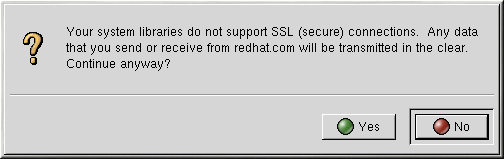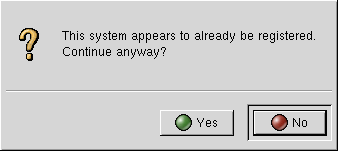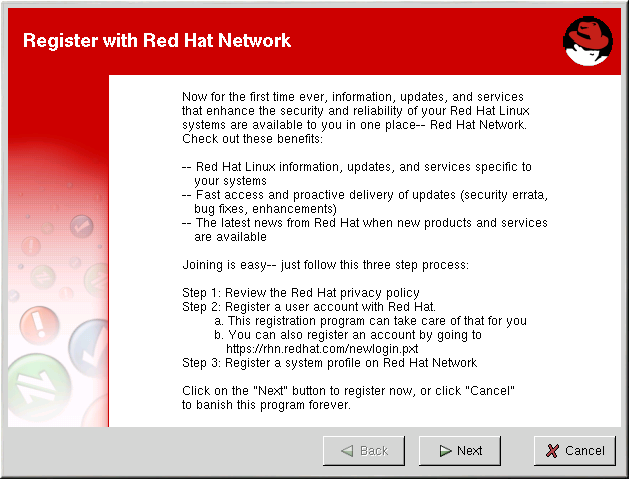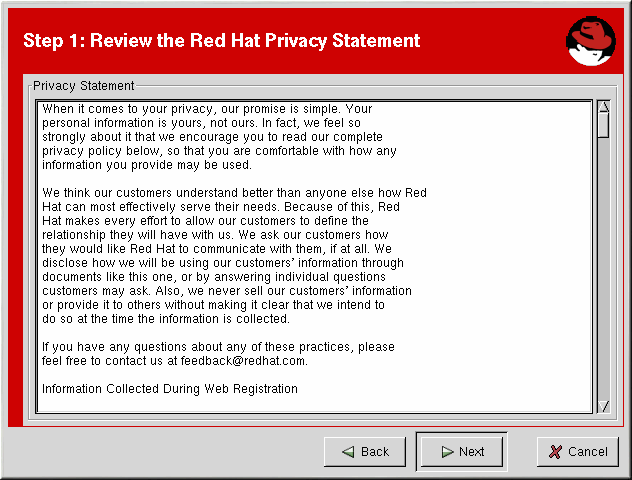A.2. Red Hat Network Registration Client を起動する
システムを RHN に登録するには root になる必要があります。 Red Hat Network Registration Client を標準ユーザーで開始すると、 先に進む前に root パスワードの入力が求められます。
重要
ユーザー名が大規模な組織のアカウントの一部となる場合はシステムを登録する際に注意が必要です。 デフォルトでは、 Red Hat Network Registration Client で登録されるシステムはすべて Satellite 管理者にしか表示されないグループ化されていないシステムのセクションに入ってしまいます。 システムの管理を継続できるようにするため、 ユーザーの企業自体によって特定のシステムグループに関連付けられたアクティベーションキーが作成され、 ユーザーにそのグループへのパーミッションが与えるられるようにすることを推奨します。 これにより、 そのアクティベーションキーを使用してシステムを登録したあとすぐに RHN 内で該当するシステムのプロファイルを検索することができるようになります。 詳細については 「アクティベーションキーを使って登録する」 をご覧ください。
次の方法のいずれかを使用して Red Hat Network Registration Client を開始します。
- GNOME デスクトップで、 Applications (the main menu on the panel) => => => と進みます。
- KDE デスクトップの場合は、 Applications (the main menu on the panel) => => と進みます。
- シェルプロンプトでコマンド
rhn_registerを入力します (XTerm や GNOME ターミナル など)。 - X Window システムを実行していない場合はシェエルプロンプトでコマンド
rhn_registerを入力します。 詳しくは 「テキストモードによる RHN Registration Client」 を参照してください。
警告
SSL サポートのある Python 1.5.2-24 またはそれ以降を使用する必要があります。 これを使用しないと転送する情報が暗号化されません。 Python のバージョンが旧式の場合は、 図A.2「Python 1.5.2-24 またはそれ以降を使用」 に示すようなメッセージが表示されます。 システムの Python のバージョンを確認するにはコマンド
rpm -q python を使用します。 Python 1.5.2-24 またはそれ以降のバージョンを使用することを強く推奨します。
図A.2 Python 1.5.2-24 またはそれ以降を使用
システムが既に登録されているのに再度登録しようとすると 図A.3「警告: このシステムは既に登録されています」 に示すようなダイアログボックスが表示されます。 続行すると既存のデジタル証明書ファイル (
/etc/sysconfig/rhn/systemid) を上書きして別のシステムファイルを作成することになります。 以前のシステムプロファイルは使用できなくなります。 を選択する前に、 本当にこの操作を実行したいのかどうか確認してください。
既存のシステム登録を書き換える場合は、 https://rhn.redhat.com の Web サイトから使用しないプロファイルを削除することができます。
図A.3 警告: このシステムは既に登録されています
Red Hat Network Registration Client の最初の画面では利用できるサービスの概要と登録に必要な手順が表示されます (図A.4「「ようこそ」の画面」参照)。 をクリックして登録の手順を続けます。 をクリックすると登録の手順は終了し情報は送信されません。
図A.4 「ようこそ」の画面
Red Hat はユーザーのプライバシー保護に専心しています (図A.5「Red Hat プライバシー条項」参照)。 Red Hat Network 登録の過程で収集される情報はシステムプロファイルの作成に使用されます。 システムに関する更新の通知をお受取り頂く場合にはこのシステムプロファイルが不可欠となります。
図A.5 Red Hat プライバシー条項